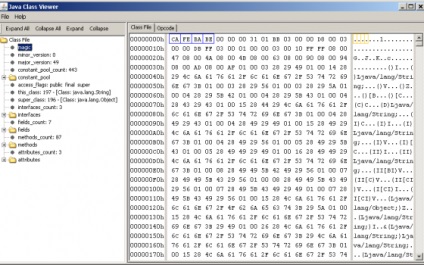
Cu numele ordonat.
Ai descărcat cartea. deschis următor folosind WinRAR (sau alt program important pentru a deschide), puteți face acest lucru prin apăsarea butonului din dreapta al mouse-ului și selectând „deschis cu“ găsi mai târziu programul nostru și deschideți-l.
Deschideți numărul dosarului 1. vedeți 28 de fișiere (de fapt, 14 pagini ale cărții, doar * .lst este numele pe care îl vedem în meniul cărții). Deschideți un text (1.txt) vedem primul rând
* UINs și parole la * - numele conținutului textului, pe care le vedem la deschiderea 1 p * nu este necesar să se scrie, dar dacă da cititorului unele inconveniente .. Deci scrie. Mai jos este o listă de asies și parole. Vă scrieți numele și informațiile dvs. Vedeți că numele dvs. se potrivește cu conținutul textului.
Ați redenumit întreaga primă pagină. Acum vom efectua un fel de verificare. salvați documentul cu același nume (necesar) și reveniți la dosarul cu toate fișierele și folderele din cartea noastră anterioară.
Selectați toate și arunca în arhiva (extinderea inițială * .zip) apelul după cum doriți (de exemplu, pe cartea „iarnă și de vară“ din titlu) pentru a crea un fișier ... selectați cu ușurință toate, de obicei prin apăsarea butonului din dreapta al mouse-ului, ar trebui să vedeți o opțiune pentru a „adăuga la arhivă. zip, dar dacă nu o ai, atunci o vom face unul pentru celălalt.
Deschideți WinRAR (sau prog acestuia), du-te la dosarul nostru interior îndoiți și alegeți opțiunea „Adăugați“ scrie numele (nu se mai schimba nimic) și de a crea, cu toate acestea sortate. Găsiți fișierul pentru a schimba extensia de la * .zip sau poate ați salvat în * .rar nimic greșit, schimbați la * .jar. Acest lucru se poate face în modul cel mai natural, făcând clic pe butonul din dreapta al mouse-ului și selectând "Rename. (dacă nu o schimbați, o rezolvăm.) pe Windows 7 mergem la orice dosar și mai bine calculatorul.
Schimbarea pictogramei este cea mai ușoară. Trecem la radacina dosarului. Gasim fisierul "icon.png" pe care il schimbam la numele acestuia si extensia este naturala.
Ei bine, dacă aveți dorința de a schimba alte imagini, înlocuiți doar imaginile cu ale dvs. în directorul / imagini / (nu uitați să lăsați numele anterior).
Articole similare
-
Cum să organizați o zonă Wi-Fi - acces la internet wireless în bandă largă
-
Unde provin banii pentru plăți în mlm, veniturile din rețea în funcție de pași
-
Internet mobil în China, 3g 4g, sim card de călătorie, freeroaming
Trimiteți-le prietenilor: